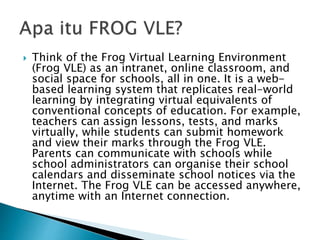
Panduan Frog VLE
- 1. Think of the Frog Virtual Learning Environment (Frog VLE) as an intranet, online classroom, and social space for schools, all in one. It is a web- based learning system that replicates real-world learning by integrating virtual equivalents of conventional concepts of education. For example, teachers can assign lessons, tests, and marks virtually, while students can submit homework and view their marks through the Frog VLE. Parents can communicate with schools while school administrators can organise their school calendars and disseminate school notices via the Internet. The Frog VLE can be accessed anywhere, anytime with an Internet connection.
- 2. 1. Taip alamat url : https://jea1059.1bestarinet.net 2. Taipkan Yes ID dan password pada ruangan yang disediakan, kemudian klik ‘Login’.
- 3. 1 2 3 4 5 6 7 8 1 - Menu untuk mengedit 2 - Dashboard pengguna 3 - Dashboard sekolah 4 - Kembali ke mod dashboard. 5 - Quicklaunch 6 - Resource Manager 7 - Applications Tray 8 - Notifications
- 4. 1. Site digunakan sebagai sumber bahan pengajaran dan pembelajaran. 2. Site juga boleh digunakan untuk menggantikan Dashboard agar dapat dilihat oleh orang lain. 3. Site boleh dikongsi (share) bersama rakan-rakan guru atau pelajar- pelajar dari sekolah yang sama. 4. Pelajar tidak boleh membuat Site yang baru tetapi guru boleh melantik pelajar sebagai pengurus kepada sesebuah site. 5. Untuk membuat Site yang baik bagi tujuan pengajaran dan pembelajaran, ianya haruslah mempunyai sekurang-kurangnya perkara-perkara yang berikut: 1. Pengenalan 2. Objektif 3. Isi kandungan 4. Pengukuhan 5. Latihan
- 5. 1. Klik Quick Launch dan klik pada site
- 7. Klik pada Quick Launch > Sites My Sites mengandungi semua Sites yang telah dicipta oleh pengguna. Academic Sites mengandungi senarai sites yang telah di tag dibawah kategori subjek tertentu dan telah dikongsi (share) kepada anda atau umum (Public). Non Academic Sites mengandungi sites yang telah di tag dibawah kategori Ko-Kurikulum dan telah dikongsi (share) kepada anda atau umum (Public). Templates mengandungi senarai sites yang telah di tag di bawah kategori Template dan telah dikongsi (share) kepada anda atau umum (Public). Other Site – mengandungi senarai sites yang telah dikongsi (share) kepada anda atau umum (Public). My Library mengandungi sites yang telah anda muat turun dari Frogstore. Klik 2 kali pada site tersebut untuk menyalinnya ke dalam My Site.
- 8. Klik Quick Launch > My Sites > New Site
- 9. • Letakkan nama site dan tulis sedikit diskripsi ringkas berkenaan site yang anda akan buat. Klik Next.
- 10. • Pilih tema dan ikon yang anda sukai. • Perlu diingat bahawa kedudukan tab bergantung kepada pemilihan tema. • Untuk menggunakan imej anda sendiri, pilih tema Transparent. Anda juga boleh memuat naik imej anda sendiri sebagai ikon site. • Kemudian, klik Next.
- 11. • Pilih dan isikan semua ruangan yang disediakan. Ini bagi memudahkan pengguna lain mencari site yang telah anda reka. • Klik Add. • Anda boleh memilih lebih dari satu pilihan bagi setiap Subjects, Form Group dan Keywords. • Kemudian klik Create Site.
- 12. • Asas Site anda telah pun siap. • Klik Edit untuk membuat pengubahsuaian pada Site. • Pastikan anda sentiasa berada di mod Edit ketika ingin membuat perubahan pada site,
- 13. • Tambah dan namakan semula tab mengikut kehendak anda. Tab juga boleh ditambah di bawah tab lain mengikut tema yang anda pilih. • Klik pada perkataan New Tab dan taip semula nama tab yang dikehendaki untuk rename. • Klik pada simbol + untuk menambah tab yang baru.
- 14. Anda juga boleh mengubah semula nama site, tema dan ikon di bahagian setting. Jangan lupa untuk sentiasa klik pada Save Changes setiap kali selesai membuat perubahan pada site anda dan sebelum keluar dari mod edit.
- 15. Untuk memilih bilangan segmen di dalam sesebuah page, pastikan anda masih berada di mod Edit. Klik Layout dan klik pada tab yang ingin diubahsuai. Pilih bilangan segmen dan cara susunan segmen yang dikehendaki. Anda juga boleh membuang tab yang tidak dikehendaki apabila menekan butang Delete Page..
- 16. Untuk memasukkan bahan-bahan seperti teks, imej, video dan sebagainya ke dalam site anda, klik pada menu Widgets. Sila klik pada Quick Launch > Learn Centre untuk mengetahui fungsi setiap widget. Klik, tarik dan lepaskan widgets yang dikehendaki ke dalam segmen yang telah ditentukan. Klik dua kali pada Widget tersebut untuk pergi ke mod Setting.
- 17. Untuk memasukkan teks ke dalam site anda, klik pada menu Widgets., pilih widget text Klik, tarik dan lepaskan widgets yang dikehendaki ke dalam segmen yang telah ditentukan. Klik dua kali pada Widget tersebut untuk pergi ke mod Setting.
- 18. Paste text daripada dokumen words. Klik Save Changes setelah selesai.
- 19. Untuk memasukkan gambar, video dan audio ke dalam site anda, klik pada menu Widgets., pilih widget media Klik, tarik dan lepaskan widgets yang dikehendaki ke dalam segmen yang telah ditentukan. Klik dua kali pada Widget tersebut untuk pergi ke mod Setting.
- 20. Upload – untuk memasukkan file dari komputer
- 21. Import resources– untuk memasukkan file dari Frog Drive Search Discover – search dari frog store
- 22. Search Discover – search dari frog store. Klik pada gambar atau video yang sesuai. Klik Use
- 23. Untuk memasukkan gambar, video dan audio ke dalam site anda, klik pada menu Widgets., pilih widget media Klik, tarik dan lepaskan widgets yang dikehendaki ke dalam segmen yang telah ditentukan. Klik dua kali pada Widget tersebut untuk pergi ke mod Setting. Emudian klik Import Quiz
- 24. Untuk menyediakan quiz, sila klik new Quiz
- 25. Lengkapkan semua arahan yang diperlukan Klik add question untuk tambah soalan
- 26. Terdapat 4 jenis soalan 1. Free Format Text – isi tempat kosong 2. True/False – betul salah 3. Multiple choice – Aneka pilihan , ABCD 4. Multiple choice image - Aneka pilihan, pilihannya dalam bentuk gambar Klik pada mana mana pilihan yang sesuai dengan solan
- 27. Free Fromat Text Lengkapkan soalan Masukkan jawapan yang sesuai dan klik add Add media sekiranya hendak memasukkan gambar untuk soalan Klik Butang Setting untuk save Klik Button Biru untuk tambah soalan seterusnya
- 28. True / False Lengkapkan soalan Klik √ pada pilihan yang tepat. Klik Butang Setting untuk save Klik Button Biru untuk tambah soalan seterusnya
- 29. Multiplechoice Lengkapkan soalan Lengkapkan pilihan jawapan. Klik another answer untuk pilihan jawapan yang tambahan Klik √ pada pilihan yang tepat. Klik Butang Setting untuk save Klik Button Biru untuk tambah soalan seterusnya
- 30. Multiplechoice Image Lengkapkan soalan Lengkapkan pilihan jawapan dengan upload image Klik another answer untuk pilihan jawapan yang tambahan Klik √ pada pilihan yang tepat. Klik Butang Setting untuk save Klik Button Biru untuk tambah soalan seterusnya
- 31. Setelah selesai menambah semua soalan, quiz perlu disimpan dan “Publish” sebelum digunakan dalam site. Selepas Publish, Kuiz tidak boleh diedit lagi. Kuiz boleh di publish di My quizzes , klik setting, Publish
- 32. Setelah selesai menambah semua soalan, quiz perlu disimpan dan “Publish” sebelum digunakan dalam site. Selepas Publish, Kuiz tidak boleh diedit lagi. Kuiz boleh di publish di My quizzes , ◦ Klik pada kuiz yang perlu dipublish, kemudian klik setting, Publish
- 33. Untuk menggunakan quiz dalam site, klik pada quiz yang berkenaan Klik use (pastikan widget quiz telah ditambah dalam site)
- 34. Setelah import quiz, nama quiz akan terpapar dalam site. Klik dua kali pada quiz untuk ke setting mode.
- 35. Randomise question order? - Soalan dipaparkan tidak mengikut urutan setiap kali. Randomise answer order? - Pilihan jawapan dipaparkan tidak mengikut urutan setiap kali pengguna cuba Kuiz. Feedback after each question? - Respon diberikan selepas pengguna mencuba soalan. Allow question retries? - Hanya dapat digunakan sekiranya option Feedback after each question? diaktifkan. Option ini membenarkan cubaan untuk menjawab soalan. Display end of quiz results? - Keputusan kuiz dipaparkan selepas kuiz. Pass percentage. - Markah lulus untuk quiz.
- 36. Guru boleh menghantar kerja rumah melalui site yang telah dibina kepada pelajar tertentu atau kepada kelas tertentu. Namakan tab latihan, tugasan, kerja rumah dan sebagainya untuk memudahkan pencarian pelajar. Gunakan widget ‘text activity’ atau ‘kuiz’ untuk menghantar tugasan. Tarik dan lepaskan widget ‘text activity’ ke dalam tab latihan. Klik dua kali untuk ke mod setting. Taipkan soalan yang dikehendaki beserta jumlah markah. Kemudian klik Save Changes
- 37. Search laman web yang sesuai dan berkenaan di google.com Pilih laman web yang sesuai dan copy url
- 38. Open Sites Edit Drag Widget – “Embed Website” and drop in the box Double click widget Paste URL in the URL box Change height “300” to “700” Save Changes Exit
- 39. 1. “QUICK LAUNCH” 2. Pilih “DRIVE” 3. Upload file (ppt@ pdf@ doc) dari komputer 4. Setelah file telah diupload, right klik pada file tersebut dan pilih open with ◦ Word document / PDF – google docs ◦ Powerpoint – Google slide ◦ Excel – Google sheet
- 40. 1. Setelah file dibuka, klik File dan Pilih Publish to Web 2. Klik Embed 3. Klik Publish
- 41. 1. Setelah file dibuka, klik File dan Pilih Publish to Web 2. Klik Embed , Klik Publish 3. Klik OK
- 42. 1. Copy url mula dari Https: …………. 3000
- 43. Open Sites Edit Drag Widget – “Embed Website” and drop in the box Double click widget Paste URL in the URL box Change height “300” to “700” Save Changes Exit
- 44. 1. Pastikan site yang hendak dikongsi sedang dibuka. Klik pada perkataan Share di ruangan toolbar. 2. Klik Share sekali lagi pada paparan yang seterusnya. Anda boleh mengubah maklumat pada paparan berikutnya, kemudian klik butang Next.
- 45. 1. Tambah tag untuk memudahkan pengguna untuk buat pencarian site 2. Klik Next
- 46. 1. Pada paparan yang berikutnya, anda mempunyai 3 pilihan: i. Public – semua pengguna di sekolah anda akan dapat menggunakan site anda. ii. Private – hanya pengguna atau kumpulan tertentu yang anda tentukan dapat menggunakan site yang telah anda hasilkan. iii. Taip sebahagian nama atau kelas yang anda mahu di ruangan “Who has access”. Klik butang Add. Ulang proses ini sehingga semua pengguna yang anda mahu telah dipilih. 2. Setelah selesai, klik butang Share.
- 47. 1. Pastikan site yang hendak dikongsi sedang dibuka. Klik pada perkataan Share di ruangan toolbar. 2. Klik butang Assign.
- 48. 1. Isikan maklumat-maklumat yang dikehendaki. 2. Anda boleh menghantar tugasan kepada semua pelajar di dalam sesebuah kelas atau kepada pelajar-pelajar tertentu sahaja. 3. Klik butang add untuk memilih pelajar. 4. Setelah selesai, klik Next.
- 49. 6. Isikan tarikh tugasan ini perlu disiapkan oleh pelajar pada ruangan Availibility. 7. Anda boleh meletakkan arahan tambahan di ruangan Instructions. 8. Jika anda menanda kotak Ask for self evaluation, pelajar dikehendaki menentukanrating dan memberikan komen mengenai tugasan setelah selesai menjawab soalan. 9. Setelah selesai, klik butang Assign. 10. Pelajar akan menerima Notifications berkenaan tugasan ini.
- 50. 1. Setelah pelajar menjawab dan menghantar tugasan, guru akan menerima notifications. Klik pada notification tersebut untuk ke paparan Assignment. Anda juga boleh klik pada Quick Launch > Assignment untuk ke paparan tersebut. 2. Klik pada tajuk tugasan yang telah dihantar untuk membuat semakan.
- 51. 1. Kemudian klik pada nama pelajar yang ingin disemak. Jawapan pelajar akan dipaparkan. 2. Isikan markah dan komen pada ruangan yang disediakan. Kemudian klik Save. 3. Klik pada tajuk tugasan untuk kembali ke senarai pelajar. Ulang langkah yang sama bagi setiap pelajar.
- 52. Gunakan email Frog untuk memastikan Frog VLE anda sentiasa aktif. Klik pada Quick Launch > Learn Centre untuk mempelajari teknik-teknik terkini yang dilancarkan oleh Frogasia.
